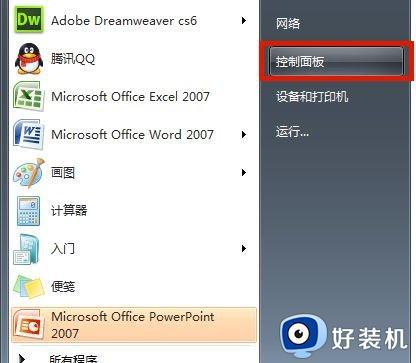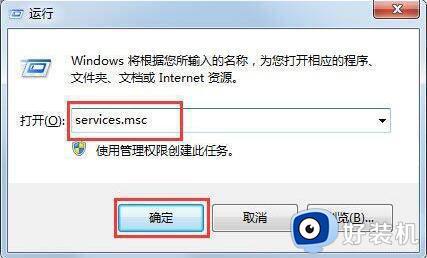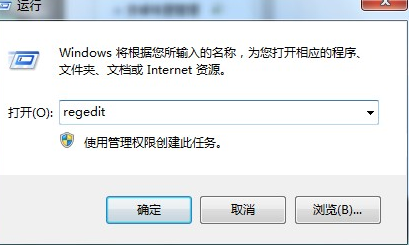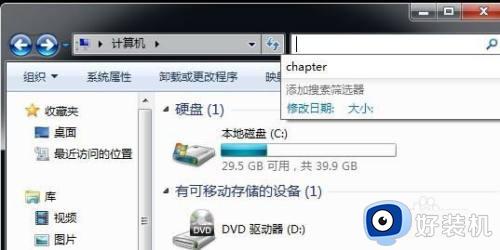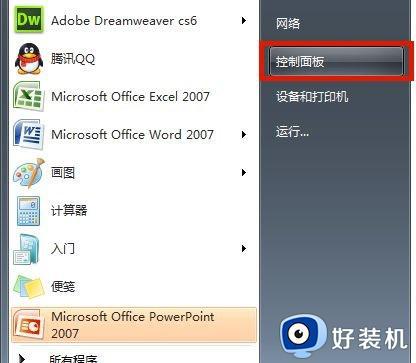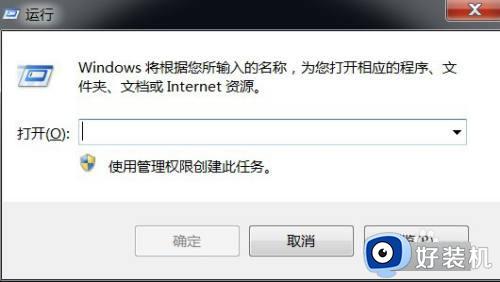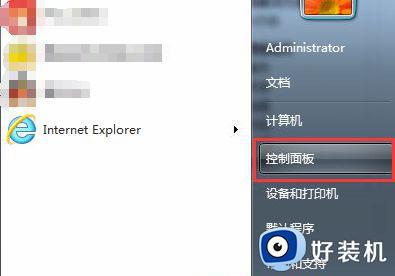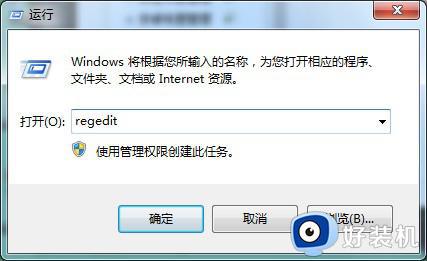win7电脑搜索功能搜不到文件怎么办 win7搜索栏搜不到文件解决方法
对于win7电脑中存放的众多不同格式文件,时间一久难免有些用户会忘记文件存放的具体路径,因此我们可以通过win7系统中搜索栏功能来进行查找,可是有些用户却遇到了搜索功能搜索不到文件的情况,对此win7电脑搜索功能搜不到文件怎么办呢?以下就是小编给大家分享的win7搜索栏搜不到文件解决方法。
推荐下载:win7极限精简版iso镜像
具体方法:
1、首先按组合键Win + R 打开运行窗口,输入 regedit命令,确定或回车,打开注册表编辑器;
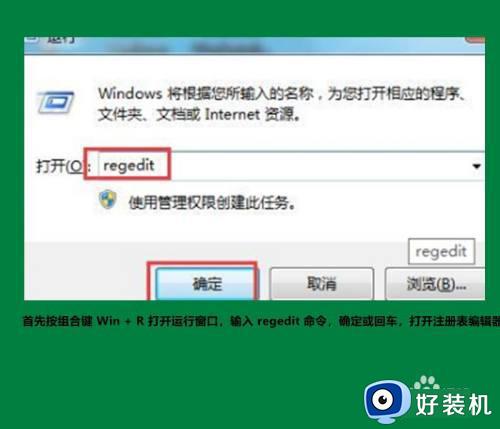
2、接着下一步,是在注册表编辑器窗口中,依次展开:HKEY_LOCAL_MACHINESYSTEMCurrentControlSetControlContentIndex;
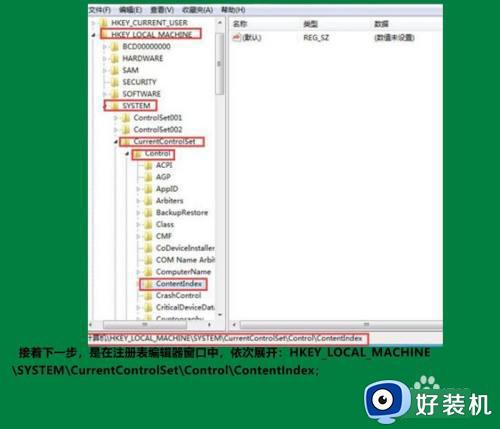
3、选中左侧的ContentIndex项,在窗口右侧单击鼠标右键,在打开的菜单项中,新建一个DWORD(32-位)值,并将这个值重命名为“FilterFilesWithUnknownExtensions”;
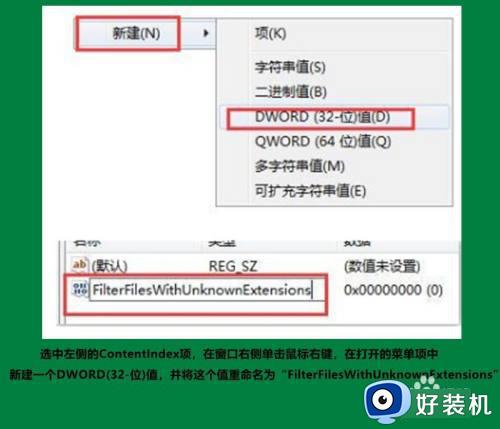
4、最后双击打开刚才新建的FilterFilesWithUnknownExtensions值,然后在编辑 DWORD (32 位)值窗口中,修改数值数据为1,点击确定并重启电脑即可;

上述就是小编给大家讲解的win7搜索栏搜不到文件解决方法了,有遇到这种情况的用户可以按照小编的方法来进行解决,希望本文能够对大家有所帮助。